... συνέχεια από το προηγούμενο
ΠΡΟΛΟΓΟΣ
Ένα πρόβλημα συνεννόησης που προκύπτει συχνά μεταξύ ενός έμπειρου και ενός άπειρου χρήστη στα Windows είναι το εξής:
Τα Windows από προεπιλογή αποκρύπτουν τις "καταλήξεις" ή αλλιώς "επεκτάσεις" στα ονόματα των αρχείων. Για παράδειγμα όλα τα έγγραφα του Word έχουν στο τέλος του ονόματός τους μια τελεία που ακολουθείται από την επέκταση "doc". Π.χ.: "Εργασίες Β΄τάξης.doc". Η κατάληξη αυτή τα κάνει να αναγνωρίζονται ως αρχεία κειμένου και τα συσχετίζει ώστε να ανοίγουν με το πρόγραμμα Word.
Ο απλός χρήστης δεν πρόκειται να δει αυτήν την κατάληξη (ούτε καν ξέρει ότι υπάρχει) και όταν ο άλλος του λέει "ψάξε να βρεις ένα αρχείο doc", δεν καταλαβαίνει τι εννοεί.
Το ίδιο συμβαίνει και με τα βίντεο . Υπάρχουν βίντεο σε πολλά φορμά (avi, mpg, mp4, flv κτλ.) Ο απλός χρήστης όμως δεν μπορεί να καταλάβει τη διαφορά γιατί στην οθόνη του φαίνονται όλα ίδια (ή σχεδόν ίδια) όπως παρακάτω:

Στην πραγματικότητα όμως τα πράγματα δεν είναι τόσο απλά. Με μια μικρή ρύθμιση στα Windows θα μας αποκαλύπτονταν το "παρασκήνιο" της υπόθεσης και θα βλέπαμε την παρακάτω εικόνα:

Αυτές οι καταλήξεις μάς δίνουν απάντηση στην απορία γιατί μερικά video τα παίζει ένα πρόγραμμα (ή το κινητό μας π.χ.) ενώ άλλα όχι. Η "επέκταση" αυτή (μετά την τελευταία τελεία) παίζει λοιπόν σπουδαίο ρόλο. Αν κάποιος που δεν έχει αυτή τη γνώση ακούσει ότι τα *.flv video (του youtube) δεν τα παίζει π.χ. το Power Point, δεν μπορεί να κατανοήσει τι συμβαίνει γιατί χωρίς τις καταλήξεις όλα φαίνονται ίδια. Όλα βίντεο είναι!!
Για να έχουμε λοιπόν πλήρη έλεγχο και να μπορούμε να συνεννοηθούμε καλύτερα, ας κάνουμε αυτές τις καταλήξεις ορατές για να ξέρουμε πού βαδίζουμε.
Στα Windows XP ανοίξτε την "Εξερεύνηση των Windows" (ένας εύκολος τρόπος είναι να πατήσετε το WinKey (το πλήκτρο με το παραθυράκι των Windows δίπλα από το Alt στο πληκτρολόγιό σας) και το Ε. Δηλαδή WinKey+E και ανοίγει η "Εξερεύνηση των Windows".
Στη συνέχεια πηγαίνετε πάνω στο μενού:
Εργαλεία > Επιλογές Φακέλων > Καρτέλα "Προβολή" > και θα ξε-τσεκάρετε το "Απόκρυψη επεκτάσεων για γνωστούς τύπους αρχείων". Δεν έχω τα XP αυτή τη στιγμή αλλά ελπίζω να θυμάμαι σωστά τη διαδρομή. Αυτό ήταν. Τώρα οι καταλήξεις των αρχείων θα είναι πια ορατές.
Στα Vista η διαδρομή είναι Εξερεύνηση των Windows > Μενού "Οργάνωση" > Επιλογές φακέλων και αναζήτησης > Προβολή > και εδώ ξε-τσεκάρισμα του "Απόκρυψη επεκτάσεων για γνωστούς τύπους αρχείων". Μιας και τα έχω εγκαταστημένα, παραθέτω και τις ανάλογες εικόνες:

και στη συνέχεια στην καρτέλα "Προβολή" και ξε - τικάρετε το ": "Απόκρυψη επεκτάσεων για γνωστούς τύπους αρχείων". Αυτή η παρακάτω εικόνα είναι σχεδόν ολόιδια και στα XP :
 ΚΥΡΙΩΣ ΘΕΜΑ
ΚΥΡΙΩΣ ΘΕΜΑΩραία λοιπόν, τώρα μπορούμε να συνεννοηθούμε. Θα έχετε κατεβάσει κάποιο βίντεο ήδη από το youtube όπως αναφερόταν στο προηγούμενο tutorial. Για ξανακοιτάξτε το τώρα. Θα δείτε ότι στο τέλος του ονόματός του έχει την κατάληξη .flv.
Εμείς είπαμε ότι θέλουμε να βάλουμε αυτό το video σε μια παρουσίασή μας αλλά το Power Point δεν παίζει flv αρχεία. Θα πρέπει λοιπόν να μετατρέψουμε το βίντεό μας σε φορμά αναγνωρίσιμο όπως το .avi για παράδειγμα.
Για τη μετατροπή θα χρειαστούμε κάποιο ειδικό πρόγραμμα. Στο προηγούμενο tutorial είχα αναφερθεί στο πρόγραμμα "Super" το οποίο μπορεί να είναι ίσως το πιο δυνατό στο είδος του αλλά είναι αρκετά δύσκολο. Δεν είχα ασχοληθεί ως τώρα με το θέμα αλλά μετά από ένα σύντομο ψάξιμο στο Google βρήκα το Pazera Free FLV to AVI Converter το οποίο είναι αρκετά εύχρηστο.
Μετά το κλικ στο προηγούμενο link, στη σελίδα που θα ανοίξει πατήστε στο "Download now" και μετά περιμένετε να ανοίξει το παραθυράκι αποθήκευσης του αρχείου και πατήστε ΟΚ. Ίσως αργήσει λιγάκι (επίτηδες για να χαζέψετε τα διαφημιστικά και μπας και κάνετε κανένα κλικ πουθενά και βγει κάνα φράγκο για την εταιρία που το φιλοξενεί για κατέβασμα). Σ' εμένα χρειάστηκε γύρω στα 10 δευτερόλεπτα.
Αποθηκεύετε λοιπόν το αρχείο και στη συνέχεια αποσυμπιέζετε τα περιεχόμενά του σε ένα φάκελο (είναι συμπιεσμένο, zip). Το πρόγραμμα δε χρειάζεται εγκατάσταση. Βρείτε το φάκελο που αποσυμπιέσατε τα περιεχόμενά του και κάντε διπλό κλικ στο flvtoavi.exe. Όπως βλέπετε στην παρακάτω εικόνα, τα αρχεία στο παράδειγμά μας αποσυμπιέστηκαν στο φάκελο "Pazera_Free_FLV_to_AVI_Converter" δηλ. όπως και το όνομα του zip αρχείου που κατέβασα. Αλλά αυτό είναι επιλογή σας.

Κάναμε λοιπόν διπλό κλικ στο flvtoavi.exe και ανοίξαμε την εφαρμογή.
Μόλις ανοίγουμε το πρόγραμμα, αντικρίζουμε την παρακάτω εικόνα:

Πηγαίνουμε πάνω στο μενού και επιλέγουμε File List > Add to files list (όπως φαίνετσι και στην παραπάνω εικόνα). Στο παράθυρο που ανοίγει, ψάχνουμε το flv βίντεο που κατεβάσαμε από το youtube στο δίσκο μας και το ανοίγουμε.
Στη συνέχεια πατάμε Convert και περιμένουμε να γίνει η μετατροπή. Το βίντεό μας θα αποθηκευτεί σε φορμά .avi στον ίδιο φάκελο που ήταν και το πρωτότυπο flv.

Το πρόγραμμα προσφέρει και τη δυνατότητα αποθήκευσης σε mpg καθώς και άλλες ρυθμίσεις αλλά αυτά είναι για γνώστες.
Τώρα μπορούμε να χρησιμοποιήσουμε το νέο βίντεο (με την κατάληξη .avi) όπου θέλουμε (το παίζει ακόμα και ο Windows Media Player).
Καλή επιτυχία
κι όταν φτιάξετε καμιά καλή παρουσίαση για το σχολείο, ρίξτε κι εδώ κάνα link μπας και χρησιμεύσει και στους υπόλοιπους (και σ' εμένα βεβαίως βεβαίως).






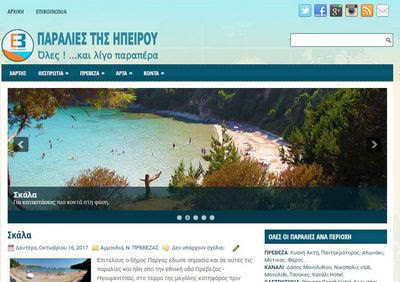





1 σχόλιο:
ΣΕ ΕΥΧΑΡΙΣΤΩ ΠΟΛΥ ! ΕΙΣΑΙ ΠΟΛΥ ΚΑΛΟΣ
ΜΑΡΙΑΝΝΑ ΚΥΠΑΡΙΣΣΙΑ
Δημοσίευση σχολίου